So löschen Sie einen Song aus der Apple Music Playlist
Der Streaming-Dienst Apple Music hat die Branche aufgrund einiger Funktionen übernommen, die die Konkurrenz nicht hat. Zunächst einmal beträgt die Anzahl der Songs über 50 Millionen, die in verschiedene Genres unterteilt sind. Außerdem können Sie diese Songs herunterladen und in einem Tool namens Musikbibliothek speichern. Darüber hinaus können Sie Wiedergabelisten aus den heruntergeladenen Songs erstellen. Eine Wiedergabeliste ist eine Liste Ihrer Lieblingslieder. Durch einen häufigen Fehler kann ein Song dann auf Ihrer Playlist sein So löschen Sie einen Titel aus der Apple Music-Wiedergabeliste wird die nächste Frage in Ihrem Kopf sein.
Ein Retter ist da und der erste Teil dieses Artikels enthält Informationen zum Löschen eines Titels aus der Apple Music-Wiedergabeliste. Teil zwei enthält Tipps zur Ergänzung von Teil eins. Es wird erklärt, wie Sie einen Song speichern, nachdem Sie ihn aus der Apple Music-Bibliothek gelöscht haben.
Inhaltsverzeichnis Teil 1. Wie lösche ich einen Song aus der Apple Music Playlist?Teil 2. Bonus: Tipps zum Entfernen von Songs aus der Apple Music LibraryTeil 3. Fazit
Teil 1. Wie lösche ich einen Song aus der Apple Music Playlist?
Apple Music hat die besten Musik-Streaming-Funktionen. Eine davon ist, wie Sie eine Wiedergabeliste für Ihre Lieblingslieder erstellen und in der Apple Music-Bibliothek speichern können. Apple Music verfügt über eine große Sammlung von Musikgenres. Sie können Ihre Wiedergabeliste aus jedem gewünschten Genre erstellen. Apple Music kann Ihnen Musik aus Ihren häufigen Suchanfragen empfehlen. Sie können bestimmte Künstler auswählen, die Sie immer in ihrer Musik sehen möchten. Sie können eine Wiedergabeliste mit Liedtexten erstellen, die Liedtexte jedes Lieds anhören und lesen.
Das Herunterladen eines Songs auf Apple Music ist eine einfache Aufgabe. Klicken Sie einfach auf die Schaltfläche Hinzufügen und der Song wird in die Bibliothek aufgenommen. Denken Sie daran, dass Sie Wiedergabelisten nur mit heruntergeladenen Dateien in der Musikbibliothek erstellen. Sie können viele Wiedergabelisten erstellen, es gibt keine maximale Anzahl von Wiedergabelisten bei Apple Music. Natürlich haben Sie eine Playlist, die Sie lieben. Manchmal finden Sie ein Lied, von dem Sie glauben, dass es dort nicht hingehört. Dieser Fall wirft die Frage auf, wie ein Titel aus der Apple Music-Wiedergabeliste gelöscht werden kann. Dies ist eine einfache Aufgabe. Entfernen Sie einfach das Lied aus der Apple Music-Bibliothek und es verschwindet auch in der Wiedergabeliste.
Auf dem iPhone und iPad gibt es zwei Möglichkeiten, einen Titel aus einer Wiedergabeliste zu löschen. Sie können entweder die Einstellungs-App oder die Apple Music-App verwenden. Auf dem Mac verwenden Sie nur die Apple Music-Anwendung.
So löschen Sie einen Song aus der Apple Music Playlist auf iPhone und iPad
Schritt 1. Starte den Apple Music App Tippen Sie auf Ihrem Smart-Gerät auf „Meine Musik“, um die Apple Music-Bibliothek zu öffnen.
Schritt 2. Öffnen Sie die Liste der Songs in der Bibliothek und suchen Sie den Song, den Sie löschen möchten. Wenn es viele Songs gibt, können Sie in der Suchleiste nach dem bestimmten Song suchen. Halten Sie den Song gedrückt, bis ein Popup-Menü erscheint.
Schritt 3. Das Popup-Menü hat viele Optionen, aber wählen Sie „Entfernen“ oder „Download entfernen“ und der Song wird aus den lokalen Downloads entfernt. Es gibt eine weitere Option „Aus Bibliothek löschen“, die den Song von allen Geräten mit Ihrem Apple Music-Konto entfernt.
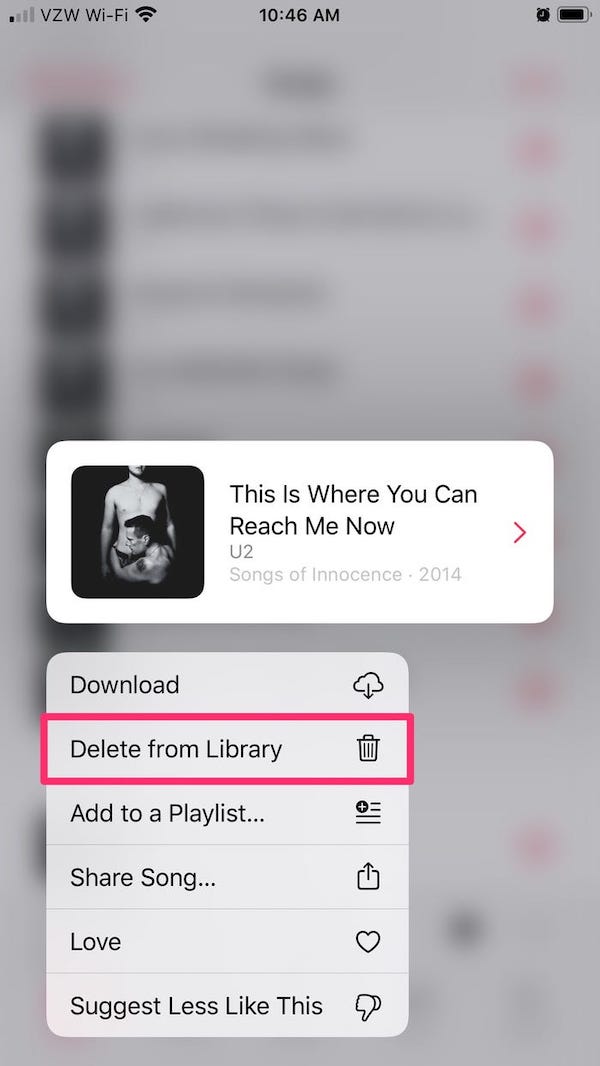
So löschen Sie einen Song aus der Apple Music Playlist auf dem Mac
Schritt 1. Öffnen Sie die Apple Music App auf Ihrem Mac-Computer und klicken Sie dann auf „Meine Musik“, um die Musikbibliothek zu öffnen.
Schritt 2. Holen Sie sich das Lied, das Sie aus der Wiedergabeliste löschen möchten, und klicken Sie auf drei horizontal ausgerichtete Punkte. Und das Mehr-Menü wird geöffnet.
Schritt 3. Klicken Sie im Mehr-Menü auf „Entfernen“ oder „Download entfernen“, um diesen Song auf diesem Mac-Computer zu löschen. Klicken Sie auf „Aus Bibliothek löschen“, um den Song in allen Ihren Konten auf anderen Geräten zu löschen.
Teil 2. Bonus: Tipps zum Entfernen von Songs aus der Apple Music Library
Das Löschen eines Titels aus der Apple Music-Wiedergabeliste ist eine einfache Sache, die Sie dazu zwingt, den Titel aus der Bibliothek zu löschen. Manchmal möchten Sie, dass dieser Song aus der Wiedergabeliste entfernt wird, aber in der Bibliothek bleibt. Dies ist eine schwierige Situation, und die einzige Möglichkeit, sie zu lösen, besteht darin, Apple Music-Songs auf Ihrem Computer zu speichern. So können Sie Apple Music-Downloads sichern. Aber der Stempel auf der Straße ist, dass es aufgrund der Verschlüsselung unmöglich ist, Apple Music-Songs auf Ihren Computer herunterzuladen. Dies ist der DRM-Schutz für alle Apple Music-Songs, der Sie daran hindert, den Song zu besitzen.
DRM-Schutz kann nicht das Ende des Genusses von Apple Music-Songs in der Zukunft sein AMusicSoft Apple Music-Konverter. Diese Software hilft Ihnen, den DRM-Schutz für alle heruntergeladenen Apple Music-Songs zu entfernen. Es wird Laden Sie Apple Music-Songs herunter und speichern Sie sie auf Ihrem Computer. Es geht auch noch einen Schritt weiter und konvertiert Apple Music-Songs in Formate, die mit anderen Nicht-Apple-Geräten kompatibel sind. Löschen Sie jetzt den Titel aus der Apple Music-Wiedergabeliste und -Bibliothek, aber Sie haben eine Kopie auf Ihrem Computer gespeichert.
Kostenlos herunterladen Kostenlos herunterladen
Sie können diese Anwendung wegen ihrer superhohen Geschwindigkeit von 16X und den immer noch hochwertigen Endprodukten als "Super-App" bezeichnen. Hohe Geschwindigkeiten bedeuten nicht, dass die App einen Teil des Songs löscht, aber sie erzeugt eine qualitativ hochwertige Datei mit ausgezeichneter Tonfrequenz und Lautstärke. Das Containerformat auf Apple Music ist nicht mit Nicht-Apple-Geräten kompatibel. Diese Software konvertiert also Songs in WAV, AAC, FLAC, MP3 und viele mehr, die sehr kompatibel sind.
Apple Music und iTunes wurden von Apple entwickelt und diese Software kann auch gekaufte Dateien auf iTunes konvertieren. Sie kann Hörbücher und jede andere Audiodatei in Apple Music oder iTunes konvertieren. Sie behält alle ID-Tags der Originaldatei bei, einschließlich aller Metadateninformationen. Und die Faustregel lautet, dass eine gute App benutzerfreundlich sein muss. AMusicSoft ist einfach zu verwenden und Sie werden den gesamten Konvertierungsprozess gerne handhaben. Sie können problemlos Dateien importieren und manchmal lädt die App automatisch Apple Music- und iTunes-Dateien. Die App kann sowohl auf Windows- als auch auf Mac-Computern ausgeführt werden.
Installieren Sie das Programm auf Ihrem entsprechenden Computer und starten Sie es. Stellen Sie sicher, dass alle Dateien von Apple Music geladen werden, bevor Sie mit der Auswahl der Dateien beginnen, die Sie konvertieren möchten. Das Programm hat eine Option, um alle Dateien auf der Hauptoberfläche auszuwählen. Wählen Sie als Nächstes das Ausgabeformat und einen Ordner zum Speichern der konvertierten Dateien. Gehen Sie auf der Seite nach unten und klicken Sie auf die Schaltfläche „Konvertieren“.

Teil 3. Fazit
So löschen Sie einen Titel aus der Apple Music-Wiedergabeliste kann behandelt werden, indem der Song aus der Musikbibliothek entfernt wird. Öffnen Sie die Musikbibliothek auf Ihrem Gerät und holen Sie sich dann den Song, den Sie aus der Bibliothek löschen möchten. Wählen Sie "Aus Bibliothek löschen", wenn Sie es auf allen Geräten aus Ihrem Apple Music-Konto entfernen möchten. Sie entfernen den Song auf dem aktuellen Gerät, wenn Sie „Entfernen“ oder „Download entfernen“ wählen.
Genies empfehlen, Apple Music-Songs auf Ihrem Computer zu sichern. AMusicSoft Apple Music Converter macht das möglich. Es macht Apple Music-Songs DRM-frei und speichert sie für die zukünftige Verwendung auf Ihrem Computer.
Menschen Auch Lesen
Robert Fabry ist ein begeisterter Blogger und Technik-Enthusiast. Vielleicht kann er Sie mit ein paar Tipps anstecken. Außerdem hat er eine Leidenschaft für Musik und hat zu diesen Themen für AMusicSoft geschrieben.